如何设置苹果手机频幕旋转
更新时间:2024-04-09 17:40:49来源:兔子手游浏览量:
苹果手机的屏幕旋转功能可以让用户在使用手机时获得更好的视觉体验,但有时候我们可能不太清楚如何设置,苹果手机如何设置自动旋转屏幕呢?在手机设置中,我们可以通过简单的操作来实现屏幕的自动旋转功能。接下来我们就来详细介绍一下如何设置苹果手机的屏幕旋转功能,让您在使用手机时更加便利。
苹果手机怎么设置自动旋转屏幕
具体方法:
1.其实这个功能所有手机都有,既然要设置。我们首先要做的是解锁手机,解锁后进入手机桌面。如图所示。

2.进入手机桌面后,大部门苹果手机都打开可快捷键小圆点,我们点击手机桌面上的小圆点。如图所示。
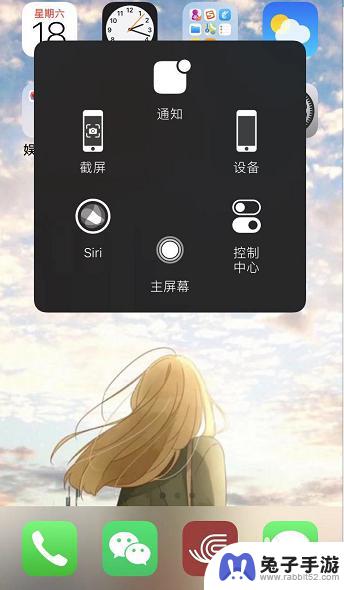
3.调出快捷小圆点后,我们点击快捷功能中的【控制中心】,通过这里进行设置。如图所示。
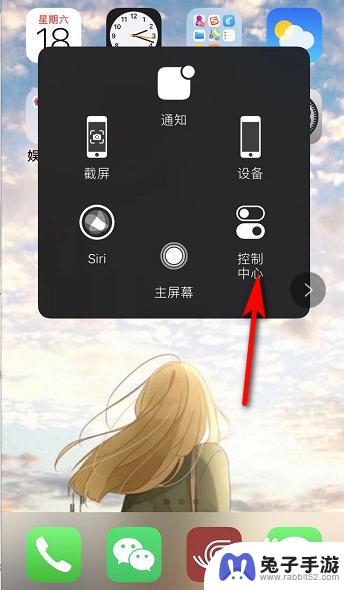
4.接着进入控制中心,我们可以看到在无限WiFi图标下方有个锁的图标。点击该图标,有红色的圈,表示屏幕方向锁定。如图所示。
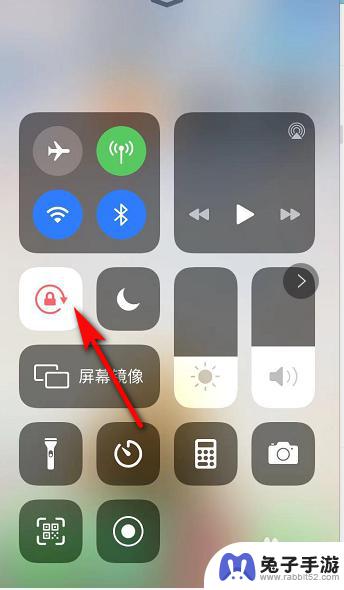
5.我们点击锁的图标后,红色的圈变成白色,表示屏幕可以进行旋转。如图所示。
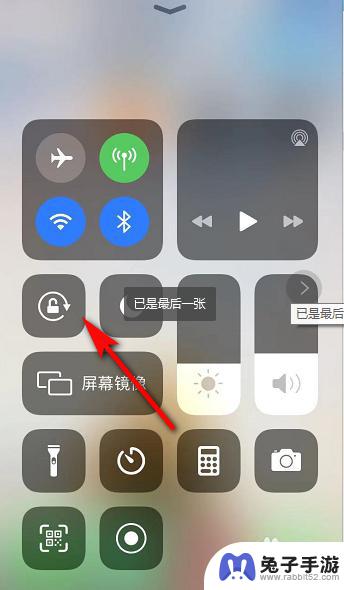
6.屏幕旋转打开后,我们如果要看横屏的视频。只需要将手机横放,手机屏幕也就跟着变动了。如图所示。
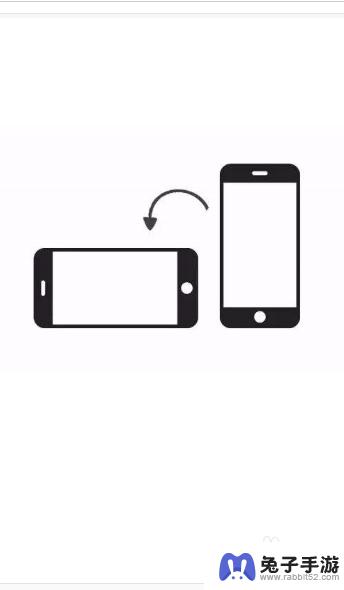
以上就是设置苹果手机屏幕旋转的步骤,有需要的用户可以按照这些步骤进行操作,希望对大家有所帮助。
- 上一篇: 苹果手机怎么设置自定义手机铃声
- 下一篇: 红米手机怎样清理云存储空间
热门教程
猜您喜欢
最新手机软件
- 1
- 2
- 3
- 4
- 5
- 6
- 7
- 8
- 9
- 10
















